Enviar e-mail do Microsoft 365 como uma lista de distribuição
No Microsoft 365, pode enviar e-mails como uma lista de distribuição. Quando uma pessoa que é membro da lista de distribuição responde a uma mensagem enviada para a lista de distribuição, o e-mail parece ser da lista de distribuição e não do utilizador individual.
Antes de começar
Antes de efetuar estes passos, certifique-se de que foi adicionado a uma lista de distribuição do Microsoft 365 e de que lhe foi concedida permissão Enviar como.
Administradores: certifique-se de que seguiu os passos em Adicionar um utilizador ou contacto do Microsoft 365 a uma lista e Permitir que os membros enviem e-mails como tópicos do Grupo do Microsoft 365 e adicionou as pessoas corretas à lista de distribuição.
Outlook na web
Abra Outlook na Web e aceda à sua caixa de entrada.
Abra uma mensagem que foi enviada para a lista de distribuição.
Selecione Responder.
Na parte inferior da mensagem, selecione Mais>Mostrar de.
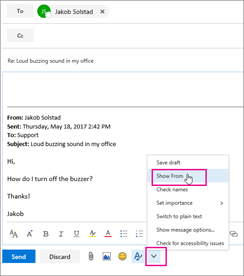
Clique com o botão direito do rato no endereço De , como , e selecione
Ina@weewalter.meRemover.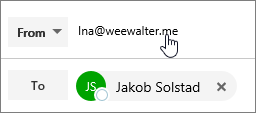
Em seguida, escreva o endereço da lista de distribuição, como support@contoso.com, e envie a mensagem. Da próxima vez que responder a partir da lista de distribuição, o respetivo endereço será apresentado como uma opção na lista De .
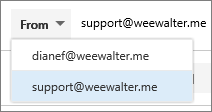
Outlook
Abra o cliente de ambiente de trabalho do Outlook.
Selecione Novo Email. Clique no campo De e selecione Outro endereço de e-mail. Se não vir o campo De, navegue para Opções e selecione De na secção Mostrar campos.
Selecione o endereço lista de distribuição .
Envie o e-mail.